U盘提示格式化如何修复?常见问题与解决步骤是什么?
- 生活窍门
- 2024-12-30
- 29
U盘是我们日常生活中常用的存储工具,但是有时候我们会遇到一些问题,比如插上U盘后,电脑弹出窗口提示需要格式化才能使用。这种情况非常让人困扰,因为一旦格式化,U盘中的所有数据都会被清空。所以,如何应对这种情况,以免数据丢失呢?本篇文章将为大家详细介绍U盘被强制格式化修复的解决方法。
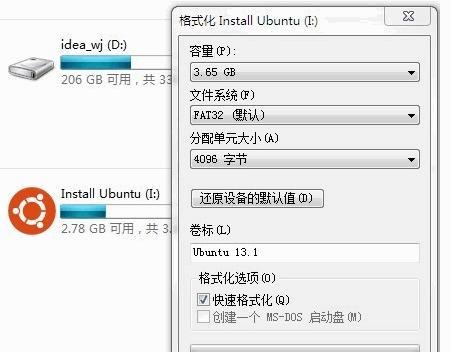
了解U盘格式化的原因
当我们插上U盘后,如果出现需要格式化才能使用的提示,那么很可能是由于以下原因导致:1、U盘病毒感染;2、U盘分区表损坏;3、U盘文件系统损坏。
尝试使用病毒查杀软件
如果出现了上述情况,第一步我们可以尝试使用病毒查杀软件进行查杀,判断是否是U盘被病毒感染导致的。如果是病毒感染,可以使用病毒查杀软件进行清理。
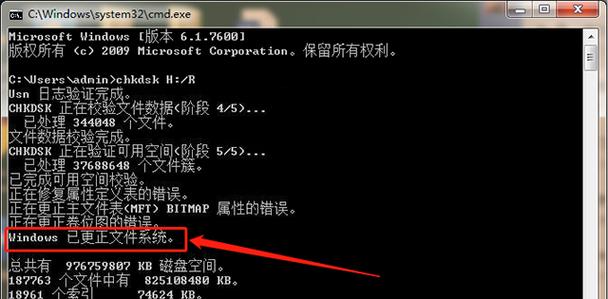
尝试使用磁盘管理工具修复分区表
如果使用病毒查杀软件后问题仍未解决,那么可能是U盘分区表损坏导致的。这时候,我们可以使用磁盘管理工具进行修复。具体方法如下:右键点击“计算机”,选择“管理”,打开“磁盘管理”;找到U盘所在的磁盘,右键点击选择“属性”;在弹出的对话框中,选择“工具”选项卡,然后点击“检查”按钮;系统会自动检查U盘是否存在问题,并进行修复。
尝试使用Windows自带的CHKDSK命令
如果以上方法都无法解决问题,那么很可能是U盘文件系统损坏导致的。这时候,我们可以尝试使用Windows自带的CHKDSK命令进行修复。具体方法如下:打开命令提示符,输入“chkdsku:/f”(其中u是指U盘所在的盘符),然后按下回车键,等待系统自动进行检测和修复。
备份U盘中的重要数据
在进行上述操作之前,我们需要先备份U盘中的重要数据,以免数据丢失。备份可以选择将U盘中的数据复制到电脑硬盘或者其他可靠的存储设备中。
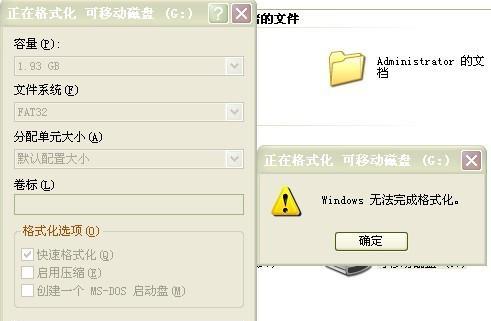
使用U盘修复工具进行修复
如果以上方法都无法解决问题,那么我们可以使用U盘修复工具进行修复。市面上有很多U盘修复工具,我们可以根据自己的情况选择相应的工具进行修复。
尝试使用低级格式化工具
如果以上方法都无法解决问题,那么我们可以尝试使用低级格式化工具进行格式化。但是需要注意,低级格式化会将U盘中的所有数据都清空,请在进行低级格式化前进行数据备份。
检查U盘是否已经坏掉
如果以上方法都无法解决问题,那么很可能是U盘已经坏掉了。我们可以尝试在其他电脑上插入U盘,看是否出现相同的问题。如果是,那么很可能是U盘已经坏掉了。
联系U盘厂商进行维修或更换
如果U盘已经坏掉,那么我们需要联系U盘厂商进行维修或更换。在联系厂商之前,需要准备好相关的购买凭证和保修单据等文件。
避免类似问题再次出现
为了避免类似的问题再次出现,我们需要在平时使用U盘的时候注意以下几点:1、不要在拔出U盘之前直接拔出;2、不要频繁插拔U盘;3、避免在U盘中放置重要数据,最好进行备份。
使用安全软件进行定期检测
为了保证U盘的安全性,我们可以使用安全软件进行定期检测。安全软件可以对U盘进行实时监控和查杀,防止U盘被病毒感染导致出现类似问题。
使用高质量的U盘
使用高质量的U盘可以有效避免出现类似问题。高质量的U盘具有更好的抗干扰性和耐用性,可以更好地保护数据的安全。
及时更新系统和病毒库
为了保证系统的稳定性和安全性,我们需要及时更新系统和病毒库。系统和病毒库的更新可以有效提升系统的稳定性和安全性,减少出现类似问题的概率。
不要轻易尝试不明来源的U盘
为了避免U盘被感染病毒导致出现类似问题,我们不要轻易尝试不明来源的U盘。不明来源的U盘很可能存在病毒或恶意软件,会对电脑造成危害。
当U盘出现需要格式化才能使用的提示时,我们可以先尝试使用病毒查杀软件进行查杀;如果无法解决问题,可以尝试使用磁盘管理工具、Windows自带的CHKDSK命令、U盘修复工具等进行修复;如果以上方法都无法解决问题,那么需要备份数据并联系U盘厂商进行维修或更换。为了避免类似问题再次出现,我们需要注意平时使用U盘的方式,选择高质量的U盘,定期更新系统和病毒库,不要轻易尝试不明来源的U盘。
版权声明:本文内容由互联网用户自发贡献,该文观点仅代表作者本人。本站仅提供信息存储空间服务,不拥有所有权,不承担相关法律责任。如发现本站有涉嫌抄袭侵权/违法违规的内容, 请发送邮件至 3561739510@qq.com 举报,一经查实,本站将立刻删除。